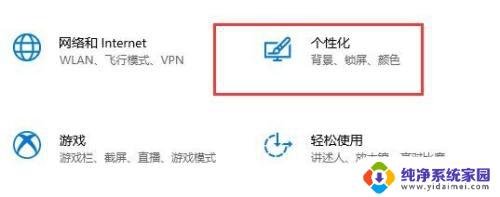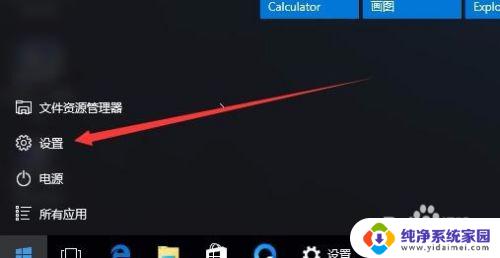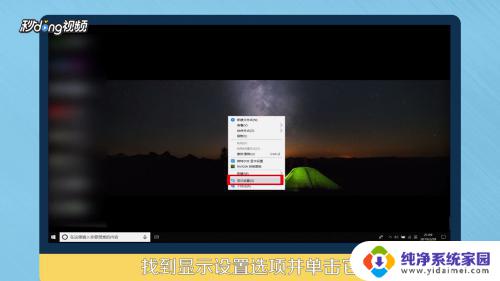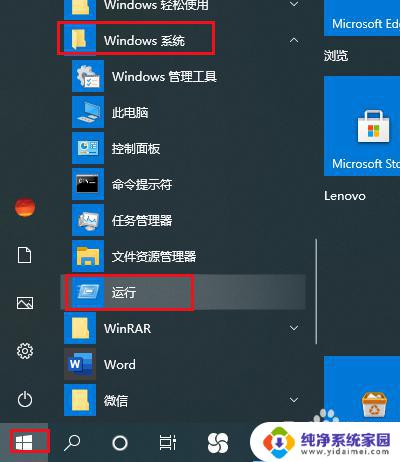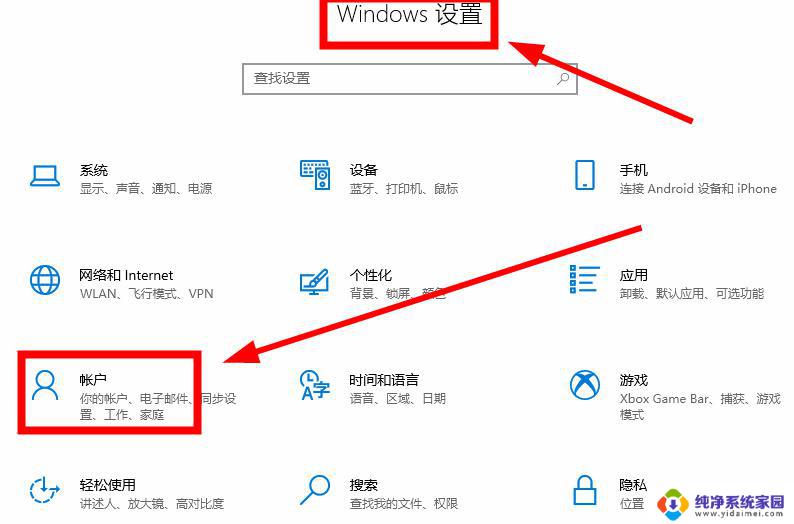为什么没有不锁定屏幕 Win10如何关闭屏幕而不锁屏
更新时间:2023-11-27 15:57:33作者:xiaoliu
为什么没有不锁定屏幕,在日常使用电脑的过程中,我们经常会遇到一个问题:当我们想要关闭屏幕以节省电源或其他原因时,却发现屏幕总是被自动锁定,特别是在使用Windows 10操作系统时,这个问题更加突出。为什么会出现这种情况呢?有没有办法在关闭屏幕的同时避免自动锁屏呢?在本文中我们将探讨Win10如何关闭屏幕而不锁屏的方法。
操作方法:
1.如图所示:首先进入设置,选择“个性化”。
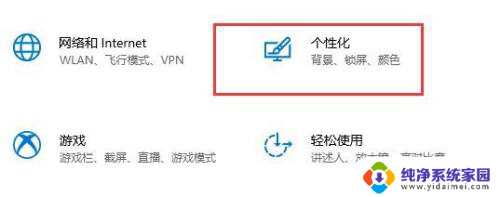
2.如图所示:在左边点击“锁屏界面”。
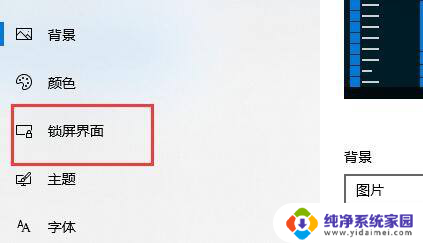
3.如图所示:选择下方的“屏幕保护程序设置”。
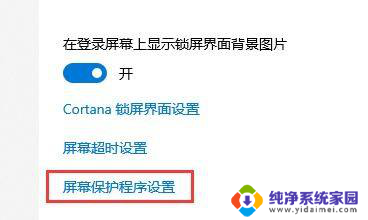
4.如图所示:取消勾选“在恢复时显示登录屏幕”。
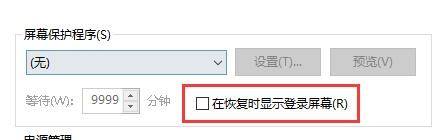
5.如图所示:然后点击“更改电源设置”。
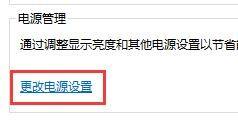
6.如图所示:选择左边的图示设置。
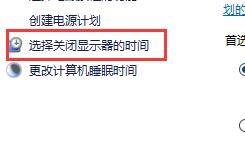
7.如图所示:设置一个关闭显示器的时间,然后将睡眠状态改为“从不”。

8.如图所示:然后回到刚才的电源设置,选择下面的睡眠时间。
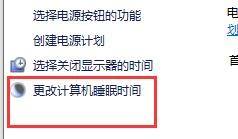
9.如图所示:和上方使用相同的设置。
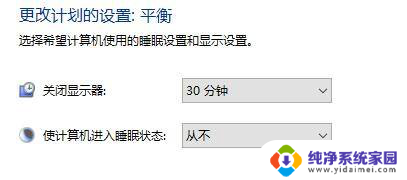
以上就是为什么没有禁用屏幕锁定的所有内容,如果您遇到此问题,您可以按照以上方法解决,希望这对大家有所帮助。